Piezīme
Lai piekļūtu šai lapai, ir nepieciešama autorizācija. Varat mēģināt pierakstīties vai mainīt direktorijus.
Lai piekļūtu šai lapai, ir nepieciešama autorizācija. Varat mēģināt mainīt direktorijus.
Ir vairāki dažādi veidi, kā izmantot Excel datus, lai izveidotu audekla programmu.
Programmā Excel ir svarīgi formatēt datus kā tabulu, nevis tikai šūnu diapazonu. Tas atvieglo Power Apps datu lasīšanu un mijiedarbību ar tiem. Lai to izdarītu, atlasiet savus datus un atlasiet Ievietot>tabulu programmā Excel. Tas nodrošina, ka Power Apps datus var efektīvi atpazīt un izmantot. Papildinformācija: formatēts kā tabula programmā Excel.
Lai izveidotu programmu, izmantojot Excel datus, atlasiet vienu no šīm opcijām Power Apps.
| Opciju izveide, izmantojot programmu Excel | Priekšrocības | Navigācija |
|---|---|---|
| Importējiet ārēju Excel vai . CSV fails uz Power Apps | Augšupielādētie Excel dati ģenerē Dataverse tabulu. Izmantojot Dataverse standarta un pielāgotās tabulas, varat droši glabāt savus datus mākonī. Šīs tabulas ļauj definēt organizācijas datus tā, lai tie būtu pielāgoti jūsu biznesa vajadzībām, padarot tos vieglāk lietojamus programmās. | Atlasiet Sākt ar datiem>Jaunu tabulu>izveide Excel faila importēšana vai . CSV opcija. |
| Izveidojiet savienojumu ar ārēju Excel failu un izmantojiet to, lai izveidotu audekla programmu. Jūsu dati paliek tur, kur tie ir. | Excel savienotāja Power Apps izmantošana nodrošina vienkāršu un ātru metodi, kā izveidot un izvietot programmas ar programmā Excel glabātiem datiem. Tas ir īpaši izdevīgi veidotājiem, kas jau izmanto Excel un vēlas uzlabot tā funkcionalitāti ar minimālu piepūli. Veidotāji gūst labumu no mākoņpiekļuves, vienkāršas datu manipulācijas, ātras prototipēšanas un nav nepieciešama sarežģīta datu bāzes iestatīšana. | Atlasiet Sākt ar datu>savienojuma ārējiem datiem>no Excel. |
| Izveidojiet tukšu audekla programmu un pēc tam pievienojiet Excel datus | Jums ir pilnīga elastība, kontrole un pielāgošana. Tas ļauj izveidot lietotni, kas precīzi atbilst jūsu specifikācijām, neierobežojot iepriekš izstrādātas veidnes, nodrošinot lielāku radošo brīvību un pielāgošanās spēju jūsu unikālajām vajadzībām | Kreisajā navigācijas rūtī atlasiet Izveidot>sākumu ar tukšu audeklu. |
Ārēja Excel faila importēšana
Importējot Excel datus Power Apps, tie nepaliek tikai kā Excel fails. Tā vietā tas tiek pārveidots par tabulu Dataverse . Šī konvertēšana ļauj vieglāk integrēt un pārvaldīt Power Apps jūsu datus, piedāvājot jaudīgākus līdzekļus salīdzinājumā ar Excel izmantošanu vien. Plašāka informācija: Kāpēc lietot? Dataverse
Piesakieties Power Apps.
Atlasiet Sākt ar datiem>Jaunu tabulu>izveide Excel faila importēšana vai . CSV.
Atlasiet Atlasīt no ierīces un dodieties uz vietu, kur ir saglabāts Excel fails, un augšupielādējiet to.
Maksimālais faila lieluma ierobežojums ir 5 GB.
Kad tabula ir izveidota, atlasiet kolonnas nosaukumu vai tabulas nosaukumu, lai rediģētu rekvizītus atbilstoši savām vajadzībām. Ja, mainot kolonnu datu tipus, šūnās ir vērtības, kas nav saderīgas ar atlasīto datu tipu, šīs vērtības tiek noņemtas, kad tabula tiek ģenerēta. Papildinformācija: Tabulu izveide un rediģēšana, izmantojot Power Apps
Atlasiet Rindu īpašumtiesības un izvēlieties, kā pārvaldīt rindu īpašumtiesības.
Kad esat pabeidzis, atlasiet Saglabāt un atvērt programmu. Sistēma augšupielādē pirmās 20 datu rindas, lai jūs varētu sākt pārskatīt datus savā lietotnē. Atlikušie dati tiek augšupielādēti fonā.
Zināmās problēmas
- Pašreizējā datu augšupielādes procesā nav ņemts vērā vides datu formāta iestatījums.
Savienojuma izveide ar ārēju Excel failu no Power Apps
Saglabājiet Excel failu mākoņkrātuves pakalpojumā, piemēram, Dropbox, Google diskā OneDrive vai OneDrive darbam, jo Power Apps var izveidot savienojumu tikai ar Excel failiem, kas tiek glabāti mākonī.
Power Apps ir Excel savienotājs, kas ļauj piekļūt Excel datiem. Ir pieejamas divas versijas:
Vecākā versija izveido savienojumu ar Excel failiem, kas tiek glabāti noteiktās vietās, piemēram OneDrive , uzņēmumam.
Ieteicams izmantot jaunāko versiju Excel Online (Business), kas piedāvā lielāku elastību, piekļūstot plašākam mākoņa arhitektūras failu krātuves pakalpojumu klāstam.
- Piesakieties Power Apps.
- Atkarībā no tā, kā vēlaties izveidot programmu, sākuma ekrānā atlasiet vienu no šīm opcijām:
- Lai izveidotu vienas lappuses galerijas programmu ar adaptīvu izkārtojumu, izvēlieties:
- Sāciet ar datiem>Izveidojiet savienojumu ar ārējiem datiem>no Excel.
- Sāciet ar lapas noformējumu>Galerija, kas savienota ar ārējiem datiem>No Excel.
- Lai izveidotu trīs ekrānu mobilo programmu, atlasiet Sākt ar programmas veidni>no Excel.
- Lai izveidotu vienas lappuses galerijas programmu ar adaptīvu izkārtojumu, izvēlieties:
- Vienlaikus tiek parādīts tikai viens savienojums. Lai atlasītu citu savienojumu, atlasiet ... pogu, lai pārslēgtu savienojumu vai pievienotu jaunu savienojumu.
- Ievadiet faila atrašanās vietu un atlasiet tabulu.
- Kad esat pabeidzis, atlasiet Izveidot programmu.
Papildinformāciju par Excel datu koplietošanu skatiet sadaļā Excel tabulu koplietošana.
Tukšas audekla programmas izveide un Excel datu pievienošana
Izveidojiet tukšu audekla programmu un pēc tam izmantojiet Excel datus, kas ir formatēti kā tabula kā programmas informācijas avotu.
Izpildiet tālāk sniegto piemēru, lai izveidotu programmu ar diviem ekrāniem, kuros lietotāji var skatīt (pārlūkot) datus no Excel faila vienā ekrānā, bet citā ekrānā viņi var mijiedarboties ar šiem datiem (pievienot, modificēt vai noņemt). Datu mijiedarbības līdzekļi, piemēram, ierakstu izveide, atjaunināšana un dzēšana, ir iebūvēti lietotnes otrajā ekrānā.
Priekšnoteikumi
Kopējiet šos datus un ielīmējiet tos Excel failā.
StartDay StartTime Brīvprātīgais Dublēšana Sestdiena 10.00-pusdienlaiks Vasquez Kumashiro Sestdiena pusdienlaiks-14.00 Ledus Singhal Sestdiena 14.00-16.00 Myk Mueller Svētdiena 10.00-pusdienlaiks Li Adams Svētdiena pusdienlaiks-14.00 Singh Morgan Svētdiena 14.00-16.00 Batye Nguyen Formatējiet tabulu programmā Excel un nosauciet to par Grafiku , lai Power Apps varētu parsēt informāciju.
Saglabājiet failu ar nosaukumu eventsignup.xlsx, aizveriet to un pēc tam augšupielādējiet to mākoņkrātuves kontā , piemēram OneDrive.
Svarīgi
Varat izmantot savu Excel failu un pārskatīt šo piemēru tikai vispārīgiem jēdzieniem. Tomēr Excel faila dati ir jāformatē kā tabula.
Tukšas programmas izveide un savienojuma izveide ar datiem
Pierakstieties programmatūrā Power Apps.
Kreisajā navigācijas rūtī atlasiet Izveidot>sākumu ar tukšu audeklu.
Atlasiet izkārtojumu Tālruņa lielums .
Tiek atvērta Power Apps Studio programma, kurā varat pievienot datus un sākt lietotnes veidošanu.
Ekrāna vidū atlasiet Izveidot savienojumu ar datiem.
Rūtī Dati atlasiet Pievienot datus. Atlasiet mākoņkrātuves konta savienojumu, ja tas tiek parādīts. Pretējā gadījumā veiciet tālāk norādītās darbības, lai pievienotu savienojumu, piemēram OneDrive:
Meklēšanas lodziņā ievadiet OneDrive un atlasiet to.
Atlasiet Pievienot savienojumu.
Savienojuma rūtī atlasiet Izveidot savienojumu.
Ja jums to piedāvā, norādiet šī konta akreditācijas datus.
Sadaļā Excel faila izvēle atrodiet un atlasiet iepriekš saglabāto eventsignup.xlsx .
Sadaļā Tabulas izvēle atzīmējiet izvēles rūtiņu Plānot un pēc tam atlasiet Izveidot savienojumu.
Datu rūts augšējā labajā stūrī aizveriet to, atlasot aizvēršanas ikonu (X).
Skata ekrāna izveide
Komandjoslā atlasiet Jauna ekrāna>saraksts.
Ekrāns tiek pievienots ar vairākām noklusējuma vadīklām, piemēram, meklēšanas lodziņu un galerijas vadīklu. Galerija ietver visu ekrānu zem meklēšanas lodziņa.
Jaunā ekrāna augšdaļā atlasiet etiķeti[Nosaukums]Etiķete un pārdēvējiet to par Skatīt ierakstus.

Koka skatā atlasiet PārlūkotGalerija1.
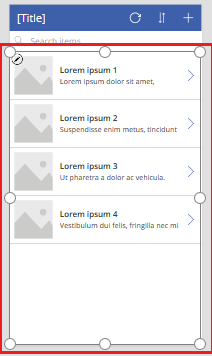
Galerijas rekvizītu rūtī iestatiet izkārtojumuuz Virsraksts, subtitrs un pamatteksts .
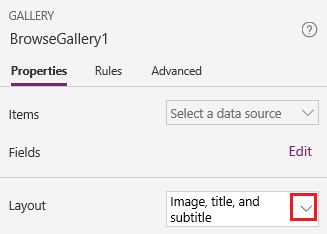
Formulu joslā aizstājiet CustomGallerySample ar Schedule un abus SampleTextgadījumus aizstājiet ar Volunteer .
Formulu joslas labajā malā atlasiet lejupvērsto bultiņu Izvērst formulu joslu un pēc tam atlasiet Formatēt tekstu.
Šī formula atbilst šim piemēram:
SortByColumns( Search( Schedule, TextSearchBox1.Text, "Volunteer" ), "Volunteer", If( SortDescending1, SortOrder.Descending, SortOrder.Ascending ) )Rūtī Rekvizīti atlasiet Rediģēt blakus etiķetei Lauki .
Lodziņā Title2 atlasiet Brīvprātīgais , lodziņā Subtitle2 atlasietStartDay un lodziņā Body1 atlasietStartTime .
Datu rūts augšējā labajā stūrī aizveriet to, atlasot aizvēršanas ikonu (X).
Lietotāji var kārtot un filtrēt galeriju pēc brīvprātīgā vārda, pamatojoties uz šīs formulas funkcijām SortByColumns un Search .
- Ja lietotājs meklēšanas lodziņā ieraksta vismaz vienu burtu, galerijā tiek rādīti tikai tie ieraksti, kuriem laukā Brīvprātīgais ir lietotāja ierakstītais teksts.
- Ja lietotājs atlasa kārtošanas pogu (starp atsvaidzināšanas pogu un pluspogu virsrakstjoslā), galerijā tiek rādīti ieraksti augošā vai dilstošā secībā (atkarībā no tā, cik reižu lietotājs atlasa pogu), pamatojoties uz lauku Brīvprātīgais .
Papildinformāciju par šīm un citām funkcijām skatiet formulas atsaucē.
Izmaiņu izveides ekrāns
Komandjoslā atlasiet Jauna ekrāna>veidlapa.
Koka skatā atlasiet Rediģēt Formu1.
Rūtī Rekvizīti atlasiet lejupvērsto bultiņu blakus Datu avots un pēc tam parādītajā sarakstā atlasiet Plānot .
Norādītajā datu avotā atlasiet Rediģēt laukus.
Rūtī Lauki atlasiet Pievienot lauku , atzīmējiet izvēles rūtiņu katram laukam un pēc tam atlasietPievienot .
Atlasiet bultiņu blakus katra lauka nosaukumam, lai to sakļautu, un pēc tam velciet lauku Brīvprātīgais uz augšu, lai tas tiktu parādīts lauku saraksta augšpusē.
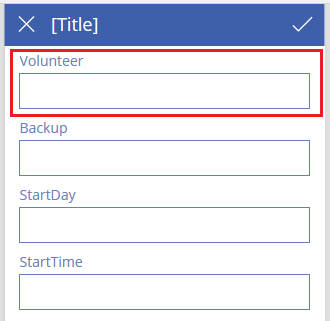
Lauku rūts augšējā labajā stūrī aizveriet to, atlasot aizvēršanas ikonu (X).
Iestatiet veidlapas rekvizītu Item uz šo izteiksmi formulu joslā:
BrowseGallery1.SelectedEkrāna augšdaļā atlasiet vadīklu Label un pēc tam aizstājiet [Title] ar Mainīt ierakstus.
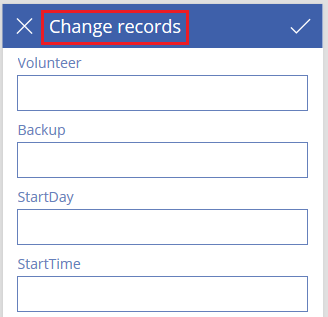
Ekrānu dzēšana un pārdēvēšana
Koka skatā atlasiet Screen1 daudzpunkti (...)un pēc tam atlasiet Dzēst.
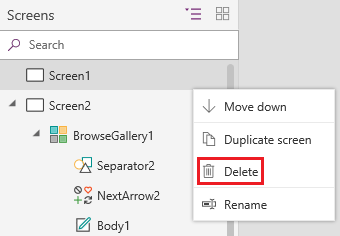
Atlasiet Screen2 daudzpunkti (...), atlasiet Pārdēvēt un pēc tam ierakstiet vai ielīmējiet ViewScreen.
Atlasiet Screen3 daudzpunkti (...), atlasiet Pārdēvēt un pēc tam ierakstiet vai ielīmējiet ChangeScreen.
Konfigurējiet ikonas skata ekrānā
Skata ekrāna augšdaļā atlasiet apļveida bultiņas ikonu.

Iestatiet šīs ikonas rekvizītu OnSelect uz šo formulu:
Refresh(Schedule)Kad lietotājs atlasa šo ikonu, dati no Grafiks tiek atsvaidzināti no Excel faila.
Papildinformāciju par šo un citām funkcijām skatiet sadaļā Formulas atsauce.
ViewScreen augšējā labajā stūrīatlasiet plus ikonu.

Iestatiet šīs ikonas rekvizītu OnSelect uz šo formulu:
NewForm(EditForm1);Navigate(ChangeScreen,ScreenTransition.None)Kad lietotājs atlasa šo ikonu, ChangeScreen parādās ar katru lauku tukšu, lai lietotājs varētu vieglāk izveidot ierakstu.
Atlasiet pa labi vērsto bultiņu pirmajam ierakstam galerijā.
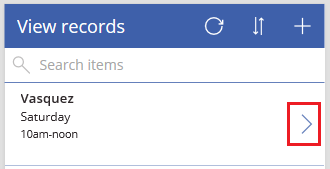
Iestatiet bultiņas rekvizītu OnSelect uz šo formulu:
EditForm(EditForm1); Navigate(ChangeScreen, ScreenTransition.None)Kad lietotājs atlasa šo ikonu, parādās ChangeScreen ar katru lauku, kurā redzami atlasītā ieraksta dati, lai lietotājs varētu vieglāk rediģēt vai dzēst ierakstu.
Konfigurējiet mainīšanas ekrānā
ChangeScreen augšējā kreisajā stūrī atlasiet ikonu "X".

Iestatiet šīs ikonas rekvizītu OnSelect uz šo formulu:
ResetForm(EditForm1);Navigate(ViewScreen, ScreenTransition.None)Kad lietotājs atlasa šo ikonu, visas šajā ekrānā veiktās izmaiņas tiek atmestas, un tiek atvērts skata ekrāns.
Augšējā labajā stūrī atlasiet kontrolatzīmes ikonu.

Iestatiet atzīmes rekvizītu OnSelect uz šo formulu:
SubmitForm(EditForm1); Navigate(ViewScreen, ScreenTransition.None)Kad lietotājs atlasa šo ikonu, visas šajā ekrānā veiktās izmaiņas tiek saglabātas un tiek atvērts skata ekrāns.
Cilnē Ievietošana atlasiet Ikonas un pēc tam atlasiet ikonu Miskaste .
Iestatiet jaunās ikonas rekvizītu Color uz White un pārvietojiet jauno ikonu tā, lai tā tiktu parādīta blakus atzīmes ikonai.

Iestatiet miskastes ikonas rekvizītu Visible uz šo formulu:
EditForm1.Mode = FormMode.EditŠī ikona tiek parādīta tikai tad, ja veidlapa ir rediģēšanas režīmā, nevis jaunā režīmā.
Iestatiet miskastes ikonas rekvizītu OnSelect uz šo formulu:
Remove(Schedule, BrowseGallery1.Selected); Navigate(ViewScreen, ScreenTransition.None)
Kad lietotājs atlasa šo ikonu, atlasītais ieraksts tiek izdzēsts no datu avota un tiek atvērts skata ekrāns.
Programmas pārbaude
Atlasiet ViewScreen un pēc tam priekšskatiet programmu, nospiežot taustiņu F5 vai atlasiet Priekšskatījums.

Meklēšanas lodziņā ierakstiet vai ielīmējiet vienu vai vairākus burtus, lai filtrētu sarakstu pēc brīvprātīgā vārda.
Atlasiet kārtošanas ikonu vienu vai vairākas reizes, lai datus parādītu augošā vai dilstošā secībā, pamatojoties uz brīvprātīgā vārdu.
Pievienojiet ierakstu.
Atjauniniet pievienoto ierakstu, un pēc tam saglabājiet izmaiņas.
Atjauniniet pievienoto ierakstu, un pēc tam atceliet izmaiņas.
Dzēsiet pievienoto ierakstu.
Aizveriet priekšskatījuma režīmu, nospiežot taustiņu Esc vai augšējā labajā stūrī atlasot aizvēršanas ikonu.
Nākamās darbības
- Nospiediet taustiņu kombināciju Ctrl+S, lai saglabātu programmu mākonī un varētu to palaist no citām ierīcēm.
- Kopīgojiet lietotni , lai citi lietotāji to varētu palaist.